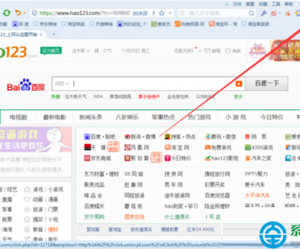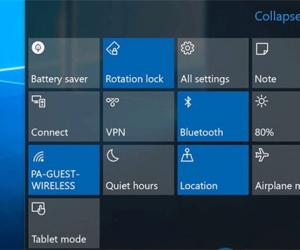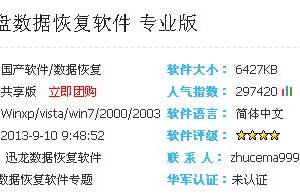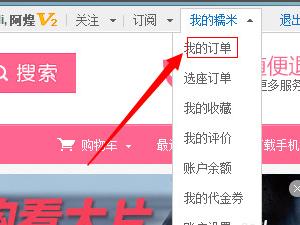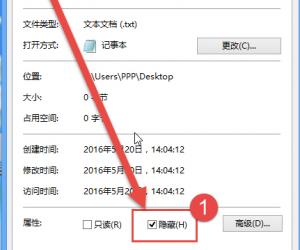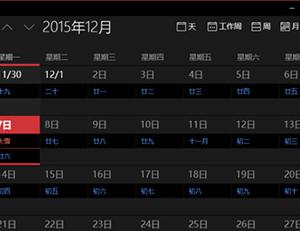IE浏览器自定义弹出窗口怎么设置 IE浏览器弹出窗口自定义设置教程
发布时间:2017-01-07 21:52:30作者:知识屋
IE浏览器自定义弹出窗口怎么设置 IE浏览器弹出窗口自定义设置教程。IE浏览器弹出窗口设置可以开放或禁用一些程序代码功能,有些网站利用这个功能会自动弹出一些广告窗口,有些网站需要开放弹出窗口才能运行某些程序。下面来简单说说IE浏览器弹出窗口设置方法。
本文以IE11为例,其他版本类似,首先打开IE浏览器找到设置,切到“隐私”选项卡,勾选“启用弹出窗口阻止程序”,如下图所示。
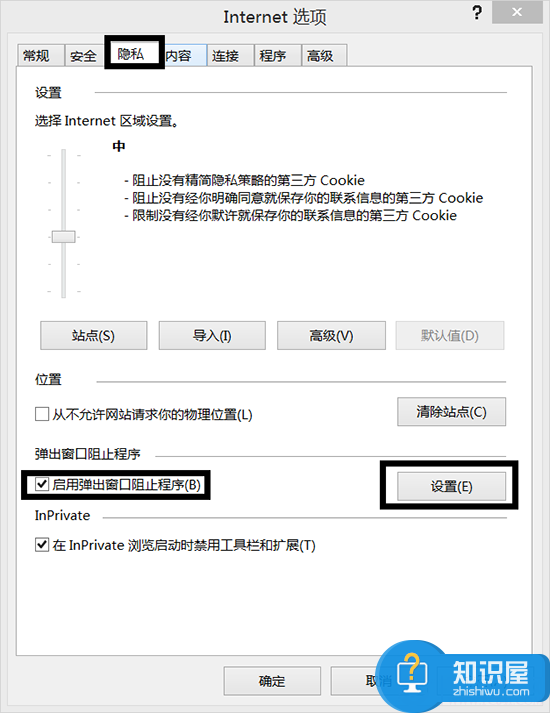
这里有设置,非常实用,可以添加你允许需要开放权限的网站,还可以阻止的安全级别设置。在“允许的地址”栏输入该网站地址,点击旁边的添加按钮,网站就添加进去了。以后该网站所有的需要弹出窗口的程序功能都能打开,如图所示。
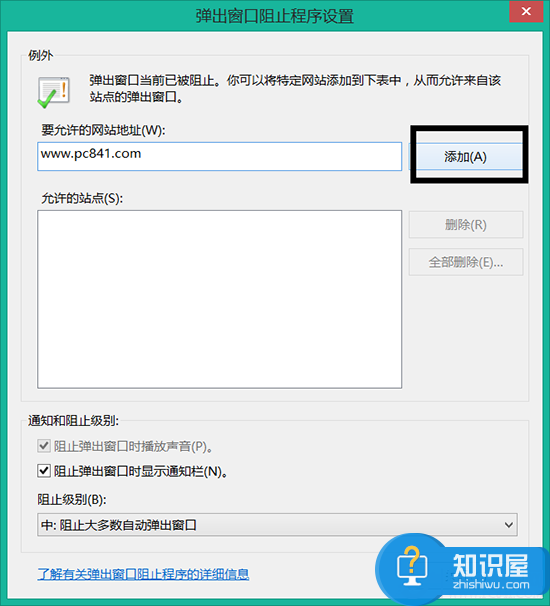
没有添加进去的网站就会根据下面的阻止安全级别来自动判断是否弹窗。一般默认的级别为中:阻止大多数自动弹出窗口,设置高:则会阻止所有的,设置低:则开放来自安全站点的弹出窗口,这三个级别根据自己的需要来设置就好了。
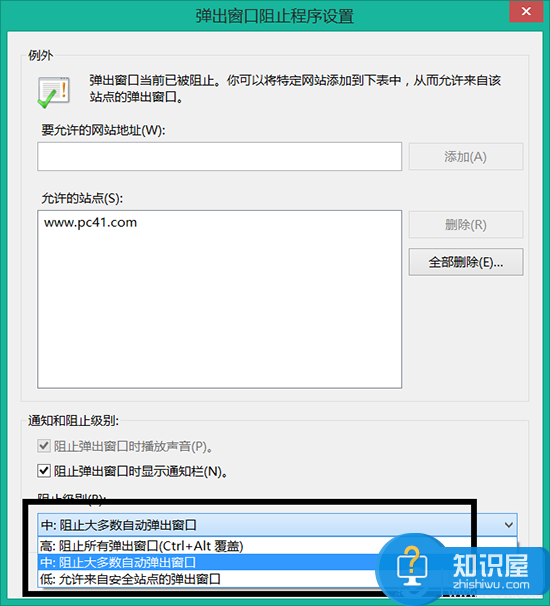
以上就是IE浏览器弹出窗口设置方法,大家可以试试这个电脑小技巧哦。
知识阅读
软件推荐
更多 >-
1
 一寸照片的尺寸是多少像素?一寸照片规格排版教程
一寸照片的尺寸是多少像素?一寸照片规格排版教程2016-05-30
-
2
新浪秒拍视频怎么下载?秒拍视频下载的方法教程
-
3
监控怎么安装?网络监控摄像头安装图文教程
-
4
电脑待机时间怎么设置 电脑没多久就进入待机状态
-
5
农行网银K宝密码忘了怎么办?农行网银K宝密码忘了的解决方法
-
6
手机淘宝怎么修改评价 手机淘宝修改评价方法
-
7
支付宝钱包、微信和手机QQ红包怎么用?为手机充话费、淘宝购物、买电影票
-
8
不认识的字怎么查,教你怎样查不认识的字
-
9
如何用QQ音乐下载歌到内存卡里面
-
10
2015年度哪款浏览器好用? 2015年上半年浏览器评测排行榜!